修正する方法中央クリックできないために新しいタブを開く
ミドルクリックの問題は、ブラウザの新しいタブを開くことができません。これは通常、プラグインの競合、ブラウザの設定異常、マウスドライバーの構成、またはシステムショートカットキーによって引き起こされます。 1.まず、ブラウザ拡張機能(広告ブロックプラグインなど)のためにすべての拡張テスト機能を一時的に無効にできるかどうかを確認し、問題のプラグインを1つずつトラブルシューティングします。 2.ブラウザの設定、キャッシュの例外、または実験的な関数の制限のトラブルシューティング、キャッシュをクリアする、シークレットモードの使用、または開発者ツールのイベントブロッキング動作を確認してください。 3.マウスドライバーの設定を確認し、中間スクロールホイールのアクションが再表示されていないことを確認し、他のデバイスまたはブラウザでマウスのパフォーマンスをテストします。 4.問題がまだ解決されていない場合、技術ユーザーは、代替としてスクリプトまたはキーマッピングツールを介して中間クリック動作をシミュレートできます。上記の手順に従って段階的に調査すると、通常、根本原因を見つけて解決できます。

中央のクリック(スクロールホイールのクリック)は、ブラウザの新しいタブを開くことができません。まれですが、これは特定のシステム設定、ブラウザの構成、またはプラグインの競合で発生します。この問題に遭遇した場合は、トラブルシューティングを行い、次の側面から解決しようとすることができます。
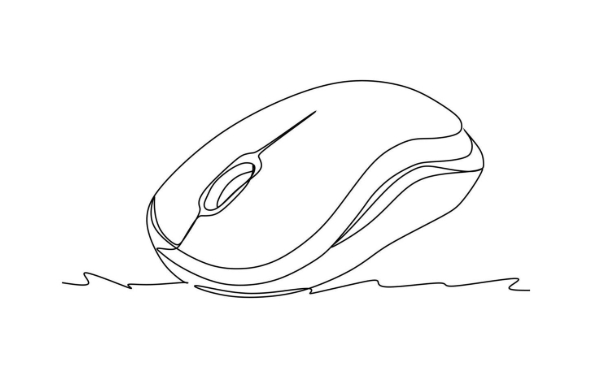
1。最高の疑い:ブラウザ拡張競合
多くのユーザーは、広告ブロックプラグイン(Ublock Origin、Adblock Plusなど)をインストールした後、中央をクリックして新しいタブを開く機能があることに気付くかもしれません。これらのプラグインは、特にリンクをクリックする場合、デフォルトの動作をインターセプトすることがあります。
あなたはこれを行うことができます:
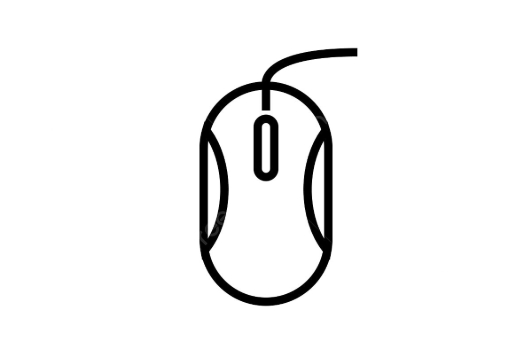
- ブラウザの拡張機能管理ページを入力します(Chromeは
chrome://extensions/) - すべての拡張機能を一時的に無効にします
- 再試行して、中央のリンクをクリックして、それが通常に戻るかどうかを確認します
- 復元した場合は、「犯人」を見つけるためにプラグインを1つずつ有効にします
一部のプラグインがリンクを積極的にブロックしていなくても、スクリプトインジェクションはデフォルトのクリック動作に影響を与える可能性があります。
2。ブラウザの設定の問題またはキャッシュの例外
ブラウザ自身の設定やキャッシュファイルの破損も、この奇妙な問題を引き起こす可能性があります。特に、最近ブラウザバージョンを更新した場合、またはいくつかの実験的な機能を調整した場合。
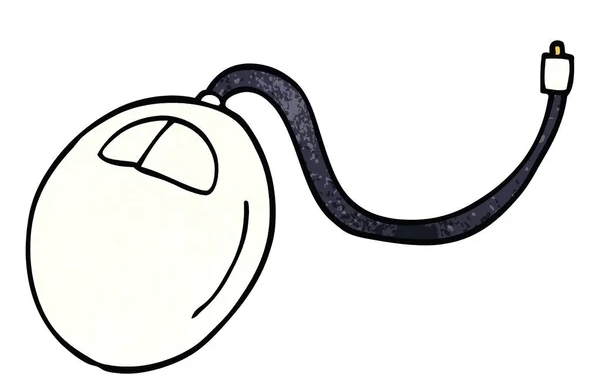
次の手順を試すことができます。
- クリアブラウザーキャッシュとCookie
- 「新しいタブで開くのをブロックする」を可能にする実験機能があるかどうかを確認します(Chromeは
chrome://flags/を表示することができます) - 目に見えないモードを使用してWebページを開くと、他の気晴らしを除外してください
高度なユーザーの場合、ターゲットリンクがJSによってブロックされているかどうかを確認することもできます( event.preventDefault()が開発者ツール(F12)を介してブロックされます。
3。マウスドライバーまたはシステム設定の影響
比較的まれですが、一部のマウスドライバー(特にLogitechやRazerなどのカスタムボタンソフトウェアを備えたデバイス)を使用すると、中央のクリックを再マッピングできます。この設定が変更された場合、中間クリックが「標準クリック」にならなくなる可能性があります。
ソリューションは次のとおりです。
- マウスドライバーソフトウェア(Logitechオプションなど)を開きます
- 中間スクロールホイールのバインディングアクションがまだ「ミドルクリック」であるかどうかを確認します
- デフォルト設定にリセットしてみてください
- ドライバーの問題がない場合は、マウスが別のコンピューターまたはブラウザで適切に動作しているかどうかをテストできます
さらに、WindowsまたはMacOSにグローバルなショートカットの主要な競合があるかどうかを確認することもできます。
4.代替案またはスクリプトを使用して修正します
理由が本当に見つからない場合、または投げに時間を費やしたくない場合は、スクリプトを使用して中央のクリックの動作をシミュレートすることを検討できます。
例えば:
- tampermonkeyを使用して小さなスクリプトを書き、左のキーCtrl(または他のキーの組み合わせ)を聞き、中間クリックの動作をシミュレートします
- 特定のキーの組み合わせをAutohotkey(Windows)またはKarabiner(MacOS)を使用して中間クリックにマッピングします
このタイプの方法は回避策であり、テクノロジー愛好家に適しています。通常のユーザーは、最初に前のポイントから始めることをお勧めします。
基本的にこれらの共通の可能性。中央のクリックでは、新しいタブを開くことができません。それは小さな問題のように思えますが、それが使用習慣に影響を与える場合、それはまだかなり迷惑です。ほとんどの場合、ブラウザのプラグインまたは設定が原因です。通常、ステップバイステップの調査により、原因を見つけることができます。
以上が修正する方法中央クリックできないために新しいタブを開くの詳細内容です。詳細については、PHP 中国語 Web サイトの他の関連記事を参照してください。

ホットAIツール

Undress AI Tool
脱衣画像を無料で

Undresser.AI Undress
リアルなヌード写真を作成する AI 搭載アプリ

AI Clothes Remover
写真から衣服を削除するオンライン AI ツール。

Clothoff.io
AI衣類リムーバー

Video Face Swap
完全無料の AI 顔交換ツールを使用して、あらゆるビデオの顔を簡単に交換できます。

人気の記事

ホットツール

メモ帳++7.3.1
使いやすく無料のコードエディター

SublimeText3 中国語版
中国語版、とても使いやすい

ゼンドスタジオ 13.0.1
強力な PHP 統合開発環境

ドリームウィーバー CS6
ビジュアル Web 開発ツール

SublimeText3 Mac版
神レベルのコード編集ソフト(SublimeText3)
 Windows11 KB5062660 24H2機能付き、オフラインインストーラー用の直接ダウンロードリンク(.MSU)
Jul 23, 2025 am 09:43 AM
Windows11 KB5062660 24H2機能付き、オフラインインストーラー用の直接ダウンロードリンク(.MSU)
Jul 23, 2025 am 09:43 AM
Windows 11 KB5062660は、ヨーロッパのリコールAIを含むいくつかの新しい機能を備えたWindows 11 24H2のオプションのアップデートとして展開されています。このパッチはWindowsアップデートで利用できますが、Microsoftは直接ダウンロードも投稿しています
 「Windowsはこのハードウェアのデバイスドライバーを初期化できません。(コード37)」
Jul 12, 2025 am 01:14 AM
「Windowsはこのハードウェアのデバイスドライバーを初期化できません。(コード37)」
Jul 12, 2025 am 01:14 AM
「WindowsCannotInitializeDedevedevicevicerforThishardware。(code37)」に遭遇した場合、これは通常、ドライバーファイルが破損、欠落、またはシステムと互換性がないためです。ソリューションは次のとおりです。1。ドライバーを再インストールまたは更新し、デバイスマネージャーを介してデバイスをアンインストールし、ドライバーソフトウェアを削除し、ハードウェアの変更をスキャンして検出するか、最新のドライバーのインストールを手動でダウンロードします。 2.コマンドSFC/SCANNOWおよびDISM/ONLINE/CLEANUP-IMAGE/RESTOREHEALTHを使用して、システムファイルの整合性を確認および修復します。 3.更新で問題が発生した場合、ドライバーをロールバックするか、最新の更新を無効にします
 Windowsの更新エラー0x8024A203を修正する方法
Jul 26, 2025 am 07:43 AM
Windowsの更新エラー0x8024A203を修正する方法
Jul 26, 2025 am 07:43 AM
WindowsUpdateエラーコード0x8024A203は、次の方法で解決できます。1。ネットワーク接続とプロキシ設定を確認し、Microsoft Webサイトに正常にアクセスできることを確認し、プロキシをオフにして直接接続に切り替えます。 2。WindowsUpdateキャッシュをクリアし、サービスを停止した後、Seftlewaredistributionフォルダーのコンテンツを削除し、サービスを再起動します。 3. SFCおよびDism Toolsを使用してシステムファイルを修復し、SFC/Scannow、Dism/Online/Cleanup-Image/ScanHealth、Dism/Online/Cleanup-Image/RestoreHealthコマンドを順番に実行します。 4。調整します
 Windowsの「処理」に貼り付けられたOutlookを修正する方法は?
Jul 12, 2025 am 01:05 AM
Windowsの「処理」に貼り付けられたOutlookを修正する方法は?
Jul 12, 2025 am 01:05 AM
OutlookgetSstuckon "Procession" DuetoAdd-Ins、ProfileCorruption、ordatafileissues.1.startbycheckingadd-ins — Launchountlookinddisafemodemone.2.repairorrebuildtheprofileviacontrolpanel>
 修正する方法中央クリックできないために新しいタブを開く
Jul 12, 2025 am 12:59 AM
修正する方法中央クリックできないために新しいタブを開く
Jul 12, 2025 am 12:59 AM
ミドルクリックの問題は、ブラウザの新しいタブを開くことができません。これは通常、プラグインの競合、ブラウザの設定異常、マウスドライバーの構成、またはシステムショートカットキーによって引き起こされます。 1.まず、ブラウザ拡張機能(広告ブロックプラグインなど)のためにすべての拡張テスト機能を一時的に無効にできるかどうかを確認し、問題のプラグインを1つずつトラブルシューティングします。 2。ブラウザの設定、キャッシュの例外、または実験的な関数の制限のトラブルシューティング、キャッシュのクリア、シークレットモードの使用、または開発者ツールのイベントブロッキング動作を確認してください。 3.マウスドライバーの設定を確認し、中間スクロールホイールのアクションが再マップされていないことを確認し、他のデバイスまたはブラウザでマウスのパフォーマンスをテストします。 4.問題がまだ解決されていない場合、技術ユーザーは、代替としてスクリプトまたはキーマッピングツールを介して中間クリック動作をシミュレートできます。
 「Yの再接続中にエラーが発生した:Microsoft Windowsネットワークへのエラーが発生した」
Jul 12, 2025 am 01:05 AM
「Yの再接続中にエラーが発生した:Microsoft Windowsネットワークへのエラーが発生した」
Jul 12, 2025 am 01:05 AM
Y:、Microsoft Windowsネットワーク「プロンプト」の再接続中にエラーが発生した場合、最初にネットワーク接続が正常かどうかを確認し、次にドライブを手動で再マッピングするか、古い接続レコードをクリアしようとする必要があります。1。 netuse既存の接続を表示するには、NetUsey:/削除する前に無効な接続レコードを削除します。バッチスクリプトを作成して、クリーンアップ操作と再接続操作を自動的に完了することができます。
 Windowsアクティベーションエラー0x8007007bを修正する方法は?
Jul 12, 2025 am 12:33 AM
Windowsアクティベーションエラー0x8007007bを修正する方法は?
Jul 12, 2025 am 12:33 AM
Windows Activation Error 0x8007007Bのソリューションは次のとおりです。1。最初にキーが正しく入力されているかどうかを確認し、文字と数字の識別に注意し、ケースエラーを避け、キーをコピーして貼り付けることをお勧めします。 2。キーの有効性を確認し、現在のシステムバージョンに適しており、禁止されていないことを確認し、非公式チャネルで購入したキーの使用を避けます。 3.コマンドプロンプトを管理者として実行し、netStopsppsvc、netstartSppsvc、およびslui.exeを実行して、アクティベーションサービスを順番にリセットします。 4.システム時間、タイムゾーン、および地域の言語設定を確認して調整して、主要な発行領域と一致していることを確認します。上記の手順に従って1つずつ確認してください。ほとんどの場合、問題は正常に解決できます。
 Windowsで「inaccessible_boot_device」を修正する方法
Jul 21, 2025 am 02:09 AM
Windowsで「inaccessible_boot_device」を修正する方法
Jul 21, 2025 am 02:09 AM
「inaccessible_boot_device」のブルースクリーンエラーに遭遇した場合、ほとんどの状況はシステムブートまたはドライブの問題によって引き起こされ、システムを再インストールする必要はありません。 1.最初にハードディスク接続を確認し、BIOSを入力して、ハードディスクが認識されているかどうかを確認し、ハードディスクモードがAHCIであることを確認し、マザーボードBIOSのアップグレードまたは設定の変更によって引き起こされるエラーを回避します。 2.ハードディスクが正常な場合、ブートファイルが破損している可能性があります。 WindowsからUSBディスクをインストールして回復環境に入り、BootRecコマンドを使用してメインブートレコードを修復し、ブートセクターを修復し、BCDを再構築できます。 3.ドライバーを更新またはインストールした後に問題が発生した場合は、セーフモードを入力して最新の更新または競合するドライバーをアンインストールするようにしてください。ISMとSFCコマンドを実行してシステムファイルを修復します。 4。トラブルシューティング







